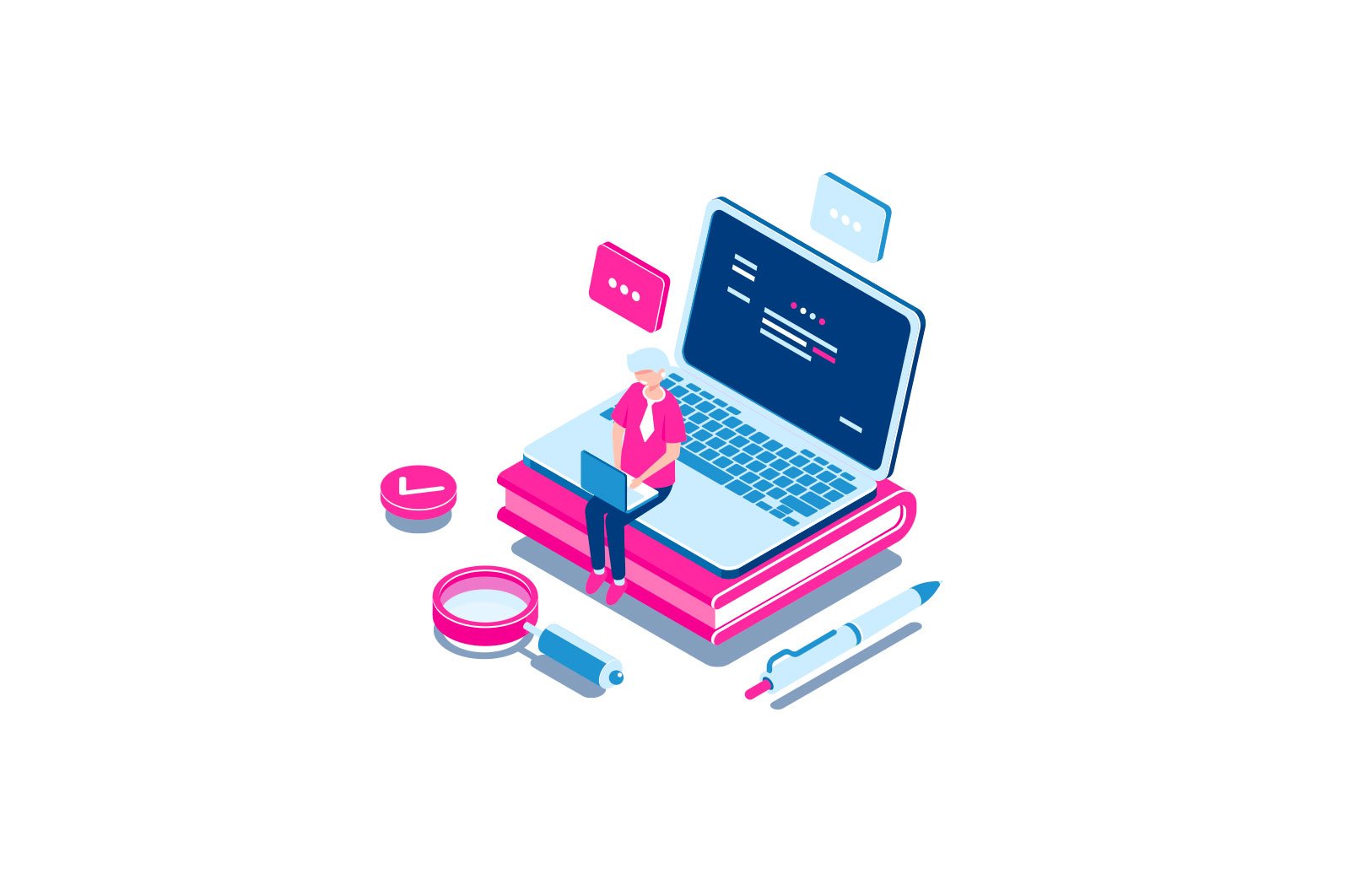
Buyruqlar satrini ma’mur sifatida qanday bajarish kerak haqida malumot
Bu saytdagi yo’riqnomalarda vaqti -vaqti bilan qadamlardan biri «Buyruqlar satrini administrator sifatida ishga tushirish» bo’ladi. Men odatda buni qanday qilishni tushuntiraman, lekin buni qilmaganimda, har doim bu harakat bilan bog’liq savollar bo’ladi.
Ushbu qo’llanmada men Windows 10, 8.1 va 8-da, shuningdek Windows 7-da buyruq satrini administrator sifatida qanday boshqarishni tasvirlab beraman. Shuningdek, Windows 10 uchun alohida o’quv qo’llanma mavjud: Windows 10-da buyruq satrini qanday ochish kerak )
Windows 10-da ma’mur sifatida buyruq irodasi
Buyruqlar satrini ma’mur sifatida ishlatishning ko’plab usullari mavjud, ularning aksariyati siz o’rnatgan operatsion tizim versiyasidan qat’i nazar ishlaydi. Ammo, ehtimol Windows 10-da cmd.exe-ni Administrator sifatida ishga tushirishning eng qulay va tezkor usuli bu vazifalar paneli qidiruvidan foydalanishdir:
Qidiruvda «Buyruqning xohishi» ni yozishni boshlang va kerakli natija topilgach, o’ng tarafdagi «Administrator sifatida ishga tushirish» tugmasini bosing yoki agar bunday narsa topilmasa (Windows 10 ning oldingi versiyalarida) sichqonchaning o’ng tugmasi bilan bosing. topilgan natijada va kerakli kontekst menyusi bandini tanlang.
Bundan tashqari, agar Windows 10 -da siz Sozlamalar — Shaxsiylashtirish — Vazifalar paneliga o’tsangiz va «Buyruq satrini PowerShell bilan almashtirish» variantini o’chirib qo’ysangiz, buyruq satrini administrator sifatida ishga tushirish elementi ishga tushirish tugmachasining kontekst menyusida paydo bo’ladi. ushbu tugmani o’ng tugmasini bosib yoki Win + X yorliqlarini bosib oching).
Buyruqlar satrini Windows 8.1 va 8-da administrator sifatida ishga tushiring
Buyruqlar satrini Windows 8.1-da administrator huquqlari bilan ishlatish uchun ikkita asosiy usul mavjud (men keyinchalik operatsion tizimning barcha so’nggi versiyalari uchun mos bo’lgan yana bir universal usulni tasvirlab beraman).
Birinchi usul — klaviaturada Win (Windows emblemasi bo’lgan tugma) + X tugmalarini bosish, so’ngra paydo bo’lgan menyudan «Buyruqlar satri (Administrator)» ni tanlash. Xuddi shu menyuni «Ishga tushirish» tugmachasini o’ng tugmasini bosib chaqirish mumkin.
Boshlashning ikkinchi usuli:
- Windows 8.1 yoki 8 boshlang’ich ekraniga o’ting (plitkalar bilan ta’minlangan).
- Klaviaturada «Buyruqning xohishi» ni yozishni boshlang. Bu chapda qidiruvni ochadi.
- Qidiruv natijalari ro’yxatida buyruq satrini ko’rsangiz, sichqonchaning o’ng tugmachasini bosing va kontekst menyusidan «Administrator sifatida ishga tushirish» -ni tanlang.
Siz ko’rib turganingizdek, operatsion tizimning ushbu versiyasi uchun — bu juda oddiy.
Windows 7 da.
Buyruqlar satrini Windows 7-da administrator sifatida ishlatish uchun quyidagi bosqichlarni bajaring:
- Boshlash menyusini oching, Barcha dasturlar — Standart-ga o’ting.
- «Buyruqning xohishi» ni o’ng tugmasini bosing va «Administrator sifatida ishga tushirish» -ni tanlang.
Barcha dasturlarni qidirishning o’rniga, Windows 7 Ishga tushirish menyusining pastki qismidagi qidirish maydoniga «Buyruqning xohishi» ni kiritib, keyin yuqoridagi ikkinchi bosqichni bajarishingiz mumkin.
Boshqa usul, operatsion tizimning barcha so’nggi versiyalari uchun
Buyruq satri oddiy Windows dasturi (cmd.exe fayli) va uni boshqa dasturlar singari ishlatish mumkin.
U Windows / System32 va Windows / SysWOW64 papkalarida joylashgan (Windows-ning 32-bitli versiyalari uchun birinchi variant ishlatiladi), 64-bitli versiyalar uchun ikkinchi variantdan foydalaniladi.
Yuqorida tavsiflangan usullarga o’xshab, siz cmd.exe faylini o’ng tugmasini bosib, administrator sifatida ishlash uchun kerakli menyu bandini tanlashingiz mumkin.
Boshqa variant ham bor: siz xohlagan joyda, masalan, ish stolida (masalan, o’ng tugmasini bosib, ish stoliga sudrab olib borishda) cmd.exe fayli uchun yorliq yaratishingiz va uni har doim administrator imtiyozlari bilan ishlashingiz mumkin:
- Yorliqni o’ng tugmasini bosing va Xususiyatlar-ni tanlang.
- Ko’rsatilgan oynada «Kengaytirilgan» tugmasini bosing.
- Yorliq xususiyatlarida «Administrator sifatida ishga tushirish» bandini belgilang.
- OK ni bosing va keyin yana OK ni bosing.
Bajarildi, endi yaratilgan yorliq bilan buyruq satrini ishga tushirganingizda, u har doim administrator sifatida ishlaydi.
O’rganish, Texnologiyalar
Buyruqlar satrini ma’mur sifatida qanday bajarish kerak